Căutarea și coșul de cumpărături în VirtueMart cu ajutorul modulelor și pluginurilor pentru magazinul online pe Joomla

Dar, de regulă, instrumentul universal va da în continuare un set de instrumente specializate, deci este logic să luăm în considerare capacitățile tuturor modulelor standard VirtueMart care vin împreună cu acesta.
Magazin online de căutare VirtueMart
În principiu, căutarea unui magazin poate fi pusă în aplicare în mai multe moduri, pe care o vom lua acum în considerare și va trebui doar să alegeți cea mai bună opțiune pentru dvs. În general, am atins deja această problemă atunci când am considerat posibilitatea modulului principal de a organiza în VirtueMart o căutare avansată a caracteristicilor.
Cu toate acestea, rolul modulului principal este numai acela de a oferi utilizatorilor link-uri către pagina acestui filtru. Dar nu va exista o astfel de legătură în extensia de căutare standard (este instalată separat), deci dacă nu doriți să utilizați unitatea principală, dar doriți să oferiți utilizatorilor posibilitatea de a efectua o căutare avansată în funcție de caracteristici. atunci puteți proceda după cum urmează.
Vizualizați magazinul online și copiați link-ul către pagina a extins caracteristicile de căutare, și apoi du-te la zona de admin Joomla și de a crea în orice meniu convenabil un nou element numit „produse de filtrare“ (sau încă într-un fel pe un alt ar fi numit), care va pentru a duce chiar la această pagină.
Pentru a crea un nou element de meniu, va trebui să selectați din meniul de administrare "Toate meniurile" - "Numele meniului dorit", iar în pagina deschisă faceți clic pe butonul "Creați".
Dar să revenim direct la organizarea unei căutări regulate a magazinelor de mărfuri online. Există două opțiuni posibile:
Puteți vizualiza și descărca extensii pentru VirtueMart, de exemplu, pe această pagină Extensii pentru Joomla sau pe site-ul magazinului online aici. În general, setul standard vine cu componenta pe care ați descărcat-o de pe această pagină (pachet complet).
După despachetarea arhivei pachetului complet, veți găsi douăsprezece fișiere în dosarul "module" și două în dosarul "pluginuri", pe care îl puteți utiliza dacă doriți să îl utilizați pe site.
Acestea sunt instalate în mod standard, în conformitate cu regulile generale pentru instalarea extensiilor în Joomla. Dacă aveți probleme cu instalarea, puteți utiliza sfaturile din articol.
După instalarea modulului de căutare, va trebui să selectați elementele "Extensii" - "Module" din meniul de sus al panoului admin Jumla și faceți clic pe linia cu "VirtueMart Search". Setările, ca atare, aproape că nu, trebuie doar să selectați o poziție în șablonul Joomla pentru ao afișa pe site.
Deci, acum să luăm în considerare posibilitatea utilizării modulului standard Jumla pentru a căuta magazin online de mărfuri. În mod implicit, el nu știe cum să facă acest lucru, pentru că nu este antrenat în această înțelepciune, dar este ușor de rezolvat. Este suficient să instalați pluginul vmxsearch.plugin.zip din pachetul complet. Instalarea acestui plug-in se realizează în conformitate cu toate regulile descrise mai sus.
Pentru a-l activa, trebuie să selectați meniul admin "Extensii" - "Pluginuri" din meniul de sus și să selectați "Căutați" din lista derulantă a filtrului:
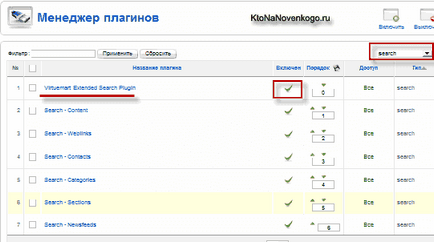
Modulul de coș de cumpărături pentru magazinul VirtueMart
După instalare, accesați managerul de module și faceți clic pe linia modulului "VirtueMart Shopping Cart". În fereastra de setări, selectați o poziție pentru aceasta în șablonul pe care îl utilizați și, de asemenea, selectați ordinea din Cosul acelor produse (Cart Direction) pe care vizitatorul le-a adăugat acolo în zona dreaptă a setărilor.
În general, aspectul coș VirtueMart pot fi modificate prin editarea fișierului șablon său (com_virtuemart / teme / default / template-uri / comune / minicart.tpl.php), dar trebuie să înțeleagă ceea ce faci.
De exemplu, puteți adăuga o imagine la coș (cărucior de supermarket sau ceva similar și evident pentru vizitatorul) si agata pe un link care va fi transferat la pagina cu bunurile selectate de vizitatori. Această legătură poate fi copiată din acest modul cu cuvintele "Show Cart".
Chiar deasupra acestei inscripții va fi posibilă introducerea în șablon (fișier), de exemplu, a unei imagini și a unei linkuri către coșul de cumpărături (o pagină în care vor fi afișate toate mărfurile comandate și posibilitatea de a continua procesarea comenzii). Pentru a edita un fișier, trebuie să vă conectați la site prin intermediul FTP, de exemplu, utilizând programul FileZilla și orice alt program similar. În partea de jos a fișierului com_virtuemart / themes / default / templates / common / minicart.tpl.php, veți găsi linia:
responsabil de formarea inscripției "Arată coșul". După ce copiați linkul la pagina cu coșul din modul, puteți introduce codul de imagine Html dorit și hiperlink-urile înainte de această linie de cod:
Imaginea va trebui să fie încărcată pe site prin FTP în directorul specificat în operatorul "src". Ca rezultat, puteți obține ceva de genul:

Mult noroc pentru tine! Ne vedem în curând pe paginile blogului KtoNaNovenkogo.ru
Articole similare
Trimiteți-le prietenilor: